Hoe om outomatiese opdaterings te aktiveer
Updates op rekenaars met die Windows-bedryfstelsel kan jou rekenaar veiliger en stabiel maak, sodat jou rekenaar behoorlik en sonder probleme kan funksioneer. In `n paar minute sal jy leer hoe om outomatiese opdaterings vir Windows 7, Windows Vista of Windows XP te aktiveer.
stappe
Metode 1
Werk Windows 7 en Vista op

1
Klik op die Start-kieslys in die onderste linkerkant van die skerm. In Windows Vista en Windows 7 verskyn die woord nie "inleiding" maar `n ikoon verskyn. Soek vir die Microsoft-logo, die vier reghoeke van kleure wat gerangskik is om `n vierkant te vorm.

2
Skryf die woorde "Windows Update" in die soekkassie van die Start-kieslys.

3
Klik op die program "Windows Update" (Windows-opdaterings), wat boaan die lys van programme verskyn.

4
Klik op "Verander instellings" in die venster wat verskyn. (Hierdie opsie sal in `n paneel aan die linkerkant van die skerm verskyn).
5
Kies een van die vier opsies vir outomatiese opdaterings in die keuselys.





6
Klik op "aanvaar" Nadat u die opsie gekies het, wil u stoor en sluit die venster.
Metode 2
Werk Windows XP op

1
Klik op "inleiding" aan die onderkant van die rekenaarskerm.

2
Klik op hardloop en tik "Sysdm.cpl", en druk dan op Enter.

3
Klik op die blad "Outomatiese opdaterings" in die venster wat verskyn. U sal vier opsies sien.





4
Klik op "aanvaar" Nadat u die opsie gekies het om u instellings te stoor en die venster toe te maak.
wenke
- U het Windows XP Service Pack 2 nodig (service pack) om die outomatiese opdateringsfunksie te aktiveer. Lees support.microsoft.com vir meer inligting oor XP Service Pack 2.
Deel op sosiale netwerke:
Verwante
 Hoe om ouerlike beheer in Windows Vista by te voeg
Hoe om ouerlike beheer in Windows Vista by te voeg Hoe toegang tot Windows Defender in Windows 8
Hoe toegang tot Windows Defender in Windows 8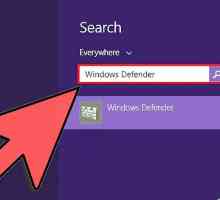 Hoe om Windows Defender te aktiveer
Hoe om Windows Defender te aktiveer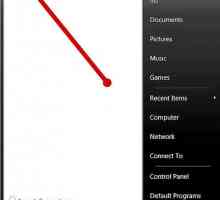 Hoe om die geheime van Windows Vista te aktiveer
Hoe om die geheime van Windows Vista te aktiveer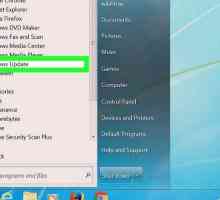 Hoe om Windows te werk
Hoe om Windows te werk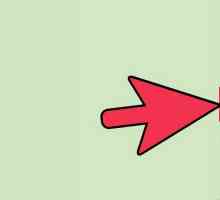 Hoe om Windows 8 programme op te dateer
Hoe om Windows 8 programme op te dateer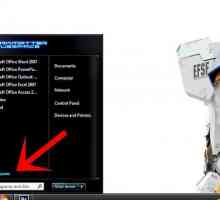 Hoe om enige toestelbestuurder by te werk
Hoe om enige toestelbestuurder by te werk Hoe om van Windows XP na Vista op te gradeer
Hoe om van Windows XP na Vista op te gradeer Hoe om die kleurskema in Windows Vista te verander
Hoe om die kleurskema in Windows Vista te verander Hoe om DirectX instellings te verander
Hoe om DirectX instellings te verander Hoe om Vista en Windows 7 aan te sluit
Hoe om Vista en Windows 7 aan te sluit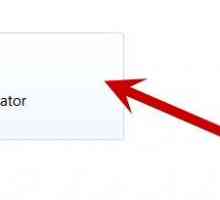 Hoe om Microsoft-opdaterings af te skakel
Hoe om Microsoft-opdaterings af te skakel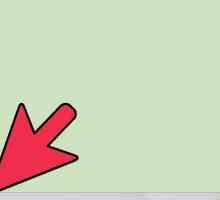 Hoe om Windows Update uit te skakel in Windows 7
Hoe om Windows Update uit te skakel in Windows 7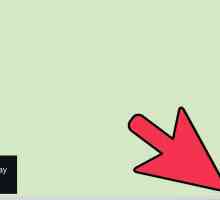 Hoe om `n klankkaart op te spoor
Hoe om `n klankkaart op te spoor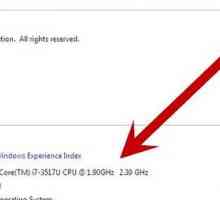 Hoe om Aero in Windows Vista aan te skakel
Hoe om Aero in Windows Vista aan te skakel Hoe om Windows Mail en Windows Kalender in Windows 7 te installeer
Hoe om Windows Mail en Windows Kalender in Windows 7 te installeer Hoe installeer u Windows Vista Ultimate met `n Vista Basiese installasie skyf
Hoe installeer u Windows Vista Ultimate met `n Vista Basiese installasie skyf Hoe om jou Windows-produksleutel te kontroleer
Hoe om jou Windows-produksleutel te kontroleer Hoe om die afgeleë lessenaar te aktiveer
Hoe om die afgeleë lessenaar te aktiveer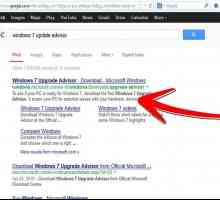 Hoe om van Windows Vista na Windows 7 op te gradeer
Hoe om van Windows Vista na Windows 7 op te gradeer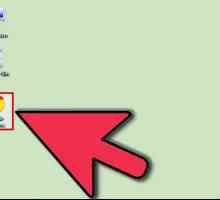 Hoe om jou blaaier op te dateer
Hoe om jou blaaier op te dateer
 Hoe toegang tot Windows Defender in Windows 8
Hoe toegang tot Windows Defender in Windows 8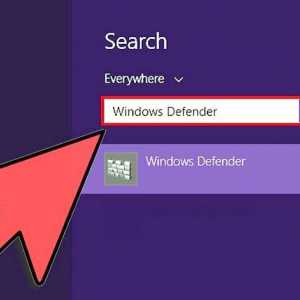 Hoe om Windows Defender te aktiveer
Hoe om Windows Defender te aktiveer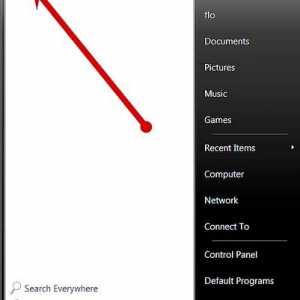 Hoe om die geheime van Windows Vista te aktiveer
Hoe om die geheime van Windows Vista te aktiveer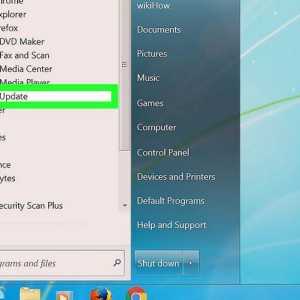 Hoe om Windows te werk
Hoe om Windows te werk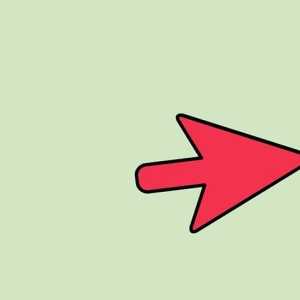 Hoe om Windows 8 programme op te dateer
Hoe om Windows 8 programme op te dateer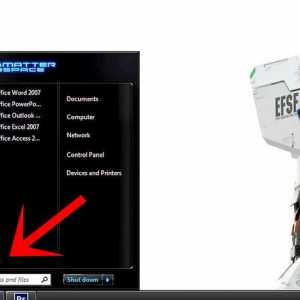 Hoe om enige toestelbestuurder by te werk
Hoe om enige toestelbestuurder by te werk Hoe om van Windows XP na Vista op te gradeer
Hoe om van Windows XP na Vista op te gradeer Hoe om die kleurskema in Windows Vista te verander
Hoe om die kleurskema in Windows Vista te verander Hoe om DirectX instellings te verander
Hoe om DirectX instellings te verander Hoe om Vista en Windows 7 aan te sluit
Hoe om Vista en Windows 7 aan te sluit